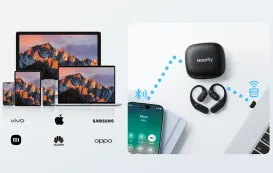ワイヤレスイヤホンは、音楽を聴くだけでなく、日々のコミュニケーション、特に電話において欠かせないアイテムとなりました。ケーブルの煩わしさから解放され、両手を自由に使える快適さは、一度体験すると元に戻れないほどです。
しかし、その一方で、ワイヤレスイヤホンで電話のやり方がわからない、通話中の声が相手に聞こえにくい、なぜかワイヤレスイヤホンが勝手に電話をかけてしまうといった悩みを抱えている方も少なくありません。
この記事は、そんなワイヤレスイヤホンと電話にまつわるあらゆる疑問やトラブルを解決するための完全ガイドです。基本的なペアリング方法から、高品質なワイヤレスイヤホン電話マイクの選び方、さらには勝手に電話問題の具体的な対処法まで、詳しく解説します。
この記事を読めば、あなたも電話ワイヤレスイヤホンを最大限に活用し、快適な通話ライフを手に入れることができるでしょう。
ワイヤレスイヤホンで電話する基本的なやり方
ワイヤレスイヤホン電話できると聞いて購入したものの、最初の設定でつまずいてしまうケースは意外と多いです。まずは、スマートフォンやPCとイヤホンを接続し、電話をかける・受けるための基本的なやり方をマスターしましょう。
1. ペアリング:最初のステップ
ペアリングとは、お使いのスマートフォンやPCとワイヤレスイヤホンをBluetoothでペアにする作業です。
- イヤホンの準備: ほとんどのワイヤレスイヤホンは、充電ケースから取り出すか、特定のボタンを長押しすることでペアリングモードになります。(詳細は各製品のマニュアルをご確認ください)
- iPhone (iOS) の場合:
- 「設定」アプリを開きます。
- 「Bluetooth」をタップし、オンにします。
- 「その他のデバイス」のリストに表示されるイヤホンのモデル名をタップします。
- 「接続済み」と表示されたらペアリング完了です。
- Android の場合:
- 画面上部からスワイプダウンし、「クイック設定」を開きます。
- 「Bluetooth」アイコンを長押しします。
- 「新しいデバイスとペア設定する」または「デバイスのスキャン」をタップします。
- リストに表示されるイヤホンのモデル名をタップします。
- 接続許可のポップアップが出たら「許可」をタップして完了です。
- PC (Windows 11) の場合:
- 「スタート」メニューから「設定」(歯車アイコン)をクリックします。
- 「Bluetooth とデバイス」を選択します。
- 「+ デバイスの追加」をクリックし、「Bluetooth」を選択します。
- イヤホンがペアリングモードになっていることを確認し、リストに表示されたモデル名をクリックして接続します。
2. 電話のかけ方
ペアリングが完了すれば、電話のかけ方は簡単です。
- スマートフォンから発信する:
通常通り、スマートフォンの「電話」アプリや「連絡先」から電話をかけます。接続中のワイヤレスイヤホンが自動的に音声の入出力先として選択されます。 - 音声アシスタント(Siri / Google アシスタント)を使う:
イヤホンに搭載されている音声アシスタント起動機能(「Hey Siri」と呼びかける、イヤホンを長押しするなど)を使って、〇〇さんに電話してと話しかけるだけで発信できます。 - イヤホンのタッチ操作で発信する:
多くのモデルでは、イヤホンのタッチセンサーを2回または3回タップすることで、最後にかけた番号にリダイヤルする機能が割り当てられています。
3. 電話の受け方と切り方
電話がかかってきた時も、イヤホン側で操作が完結します。
- 電話を受ける:
着信音がイヤホンから聞こえます。通常、イヤホンのタッチセンサーを1回または2回タップすることで電話に出られます。 - 電話を拒否する(切る):
着信中にイヤホンのタッチセンサーを長押しすることで、電話に出ずに着信を拒否できます。 - 通話を終了する:
通話中も、電話を受ける時と同じ操作(1回または2回タップ)で電話を切ることができます。
※注意:これらのタッチ操作はメーカーやモデルによって異なります。正確なやり方は、お持ちのイヤホンの取扱説明書で必ず確認してください。
なぜ?「ワイヤレスイヤホンが勝手に電話をかける」問題の原因と対処法
最も深刻なトラブルの一つが、ワイヤレスイヤホン勝手に電話がかかってしまう現象です。意図しない相手に発信してしまうため、非常に困惑する問題です。この原因と対処法を詳しく見ていきましょう。
主な原因1:タッチセンサーの過敏な反応・誤作動
多くのワイヤレスイヤホンは、静電容量式のタッチセンサーを採用しています。これが意図せずタップされたと誤認識することで、リダイヤル機能などが作動してしまいます。
- よくある誤作動のシチュエーション:
- 雨や汗、湿気: 水滴がセンサーに触れると、指でタップしたと誤認識されることがあります。
- 髪の毛や帽子: 髪が触れたり、ニット帽などでイヤホンが圧迫されたりした時。
- ポケットやバッグの中: イヤホンを外して無作造にポケットに入れた際、布地や他の持ち物との摩擦、静電気などで誤作動することがあります。
- 対処法:
- イヤホンを外したら、必ず充電ケースに戻す癖をつける。
- 雨天や激しい運動時は、タッチ操作非対応のモデルを使うか、スマホ側でタッチ機能を無効化する。(専用アプリで設定できる場合があります)
- センサー部分をこまめに清掃し、皮脂や汚れを拭き取る。
主な原因2:音声アシスタントの誤起動
意図せず音声アシスタント(SiriやGoogleアシスタント)が起動し、周囲の音や会話を電話をかけてという命令として誤認識してしまうケースです。
- 原因:
- 「Hey Siri」や「OK Google」といったウェイクワードに似た音を拾ってしまう。
- タッチ操作の誤作動(原因1)により、音声アシスタントを起動する操作(長押しなど)が意図せず行われる。
- 対処法:
- スマートフォンの設定で、ウェイクワードによる音声アシスタントの起動("Hey Siri"を許可など)をオフにする。
- イヤホンのタッチ操作割り当てを変更し、長押しや3回タップに割り当てられた音声アシスタント機能をなしに変更する。(専用アプリで設定)
主な原因3:Bluetooth接続の不具合やバグ
イヤホン本体のファームウェア(内部のソフトウェア)のバグや、スマートフォンとの接続の相性問題で、予期せぬ動作を引き起こすことがあります。
- 対処法:
- イヤホンのファームウェアを更新する: メーカーの専用アプリから、ファームウェアが最新の状態になっているか確認し、古い場合はアップデートします。
- ペアリングの解除と再設定: スマートフォンのBluetooth設定から該当のイヤホンを登録解除または削除し、再度ペアリングを試みます。
- イヤホン本体のリセット: 多くのイヤホンには本体をリセットする機能があります。(例:ケースのボタンを10秒長押しなど)
主な原因4:スマートフォンの設定ミス
イヤホン側ではなく、スマートフォン本体の設定が原因である場合もあります。
- 原因:
- 特定のアクセシビリティ機能(スイッチコントロールなど)がオンになっている。
- サードパーティ製の電話アプリやランチャーアプリが干渉している。
- 対処法:
- スマートフォンの「設定」→「アクセシビリティ」を見直し、意図しない機能がオンになっていないか確認する。
- 最近インストールしたアプリがある場合は、一度アンインストールして問題が再現するか確認する。
この勝手に電話問題は、多くの場合タッチセンサーの誤作動か音声アシスタントの誤起動が原因です。まずはイヤホンをケースに戻す習慣をつけ、タッチ操作の設定を見直すことから始めましょう。
電話に最適!ワイヤレスイヤホンの選び方
ワイヤレスイヤホン電話おすすめモデルを探す際、音楽鑑賞用のイヤホンとは全く異なる視点での選択が必要です。快適な通話を実現するための重要なポイントを解説します。
最も重要な「電話 マイク」性能
自分の声が相手にクリアに届かなければ、通話になりません。ワイヤレスイヤホン電話マイク性能は最重要項目です。
- マイクの数と配置:
高品質なモデルは、片耳に2〜3個のマイクを搭載しています。一つは口元の声を拾い、もう一つは周囲の騒音を拾って分析します。 - ノイズキャンセリング機能(通話用):
音楽用の「アクティブノイズキャンセリング」とは別に、通話用のノイズキャンセリング技術(ENCやCVC、AIによるノイズリダクション)が重要です。これにより、自分の声だけを抽出し、風切り音やカフェの雑音などをカットしてくれます。 - マイクの品質:
マイク自体の性能も重要です。一般的に、高性能なマイク付きイヤホンは、感度が高く、クリアな音声を捉えることができます。 - 骨伝導技術:
一部のモデルでは、骨伝導センサーを搭載し、振動から声を拾うことで、騒音が激しい場所でもクリアな音声を届けることを可能にしています。
接続の安定性:Bluetoothのバージョンとマルチポイント
通話中に音声が途切れてはストレスになります。
- Bluetoothバージョン:
Bluetooth 5.0以上、できれば5.3や5.4に対応したモデルを選びましょう。接続が安定し、遅延も少なくなります。 - マルチポイント接続:
これはビジネスパーソンにとって特に重要な機能です。PCとスマートフォンの両方に同時に接続でき、PCでWeb会議中にスマートフォンに電話がかかってきても、シームレスに切り替えて応答できます。
形状:カナル型 vs オープンイヤー型
イヤホンの形状は、通話の快適性に大きく影響します。
- カナル型(インイヤー型):
耳栓のように深く挿入するタイプ。遮音性が高く、相手の声に集中できます。しかし、自分の声がこもって聞こえ、つい大声になりがちな閉塞感がデメリットです。 - オープンイヤー型(開放型):
耳を塞がないタイプ。周囲の音も聞こえるため、オフィスや屋外でも安全です。最大のメリットは、自分の声が自然に聞こえること(サイドトーン)。これにより、長時間の通話でも疲れにくく、自然な声量で会話できます。
「ハンズフリー」を快適にする機能
両手が空くことのメリットを最大限に享受するためには、以下の点もチェックしましょう。
- バッテリー持続時間:
特に長時間の会議や連続した電話応対が多い方は、イヤホン単体で5〜6時間以上の連続通話が可能なモデルを選びましょう。 - 軽量性とフィット感:
長時間装着しても耳が痛くならない、軽量で耳に合ったモデルを選ぶことが重要です。 - 片耳使用の可否:
片耳だけでも通話や音楽再生が可能なモデル(モノラル使用対応)は、バッテリーの節約や、周囲の音を片耳で聞きながら通話したい場合に便利です。 - 総合的な快適性:
これらすべての要素が揃って、初めて快適なハンズフリーイヤホンと呼べるのです。
電話におすすめのワイヤレスイヤホンは?
上記で挙げた高品質なマイク、安定した接続、快適な装着感のすべてを満たすワイヤレスイヤホン電話おすすめモデルとは何でしょうか。
ビジネスにも普段使いにも:オープンイヤー型という選択
音楽鑑賞がメインであればカナル型も良いですが、電話やWeb会議の頻度が高いのであれば、私たちは「オープンイヤー型」を強く推奨します。
耳を塞がないため、自分の声がこもらず、相手の声と自分の声が自然なバランスで聞こえます。これにより、長時間の会議でも疲労感が全く異なります。また、同僚に話しかけられたり、宅配便のインターホンが鳴ったりしても、イヤホンを外さずに即座に対応できるのも大きな利点です。
決定版:Nearity MemPod Fit 2 の紹介
このオープンイヤー型の中で、特に電話性能に特化し、我々が自信を持っておすすめするのがNearity MemPod Fit 2です。
なぜ「MemPod Fit 2」が電話に最適なのでしょうか。
- AIノイズリダクション技術:
高度なAIアルゴリズムが、あなたの声と周囲の騒音を瞬時に分離。地下鉄の騒音や強風の中でも、あなたの声だけをクリアに相手に届けます。 - 快適なオープンイヤー設計:
耳を塞がないため、前述の閉塞感がゼロ。超軽量設計と柔軟なイヤーフックで、一日中装着していてもストレスを感じません。 - 長時間バッテリーと急速充電:
イヤホン単体で最大10時間、ケース併用で最大40時間の長時間再生・通話が可能。急な長電話や会議にもバッテリー切れの心配がありません。 - 安定のBluetooth 5.4:
最新のBluetooth 5.4チップを搭載し、接続の安定性と低遅延を実現。通話が途切れるストレスから解放されます。
電話の品質に妥協したくない、ビジネスでもプライベートでもクリアなコミュニケーションを重視する方に、耳掛けワイヤレスイヤホンNearity MemPod Fit 2は最良の選択肢となるでしょう。
ワイヤレスイヤホンでの「通話品質」を最大化するヒント
良いイヤホンを選んだとしても、ちょっとしたことで通話品質は低下してしまいます。最高のパフォーマンスを引き出すためのヒントをいくつかご紹介します。
- ファームウェアを常に最新に:
イヤホンのバグ修正やマイク性能の最適化は、ファームウェアのアップデートによって行われることが多いです。メーカーの専用アプリで定期的に確認しましょう。 - スマートフォンとの距離:
Bluetoothの電波は障害物に弱いです。特に通話中は、スマートフォンをポケットの奥や別の部屋に置かず、できるだけイヤホンの近く(胸ポケットや机の上など)に置いてください。 - マイクの穴を清掃する:
イヤホンにある小さなマイクの穴に、ホコリや皮脂が詰まると、集音性能が著しく低下します。柔らかいブラシやエアダスターで定期的に清掃しましょう。 - PCでの設定確認:
ZoomやTeamsなどのアプリ側で、マイクの入力デバイスが正しくワイヤレスイヤホンに設定されているか、入力レベルが小さすぎないかを確認してください。
最終的に、ワイヤレスイヤホン通話の品質は、イヤホンに内蔵されたマイクシステムとノイズリダクション技術に大きく依存します。もし現在のイヤホンの通話品質に不満がある場合は、ハードウェアのアップグレード、つまり通話性能に優れたモデルへの買い替えが最も確実な解決策となります。
まとめ:快適な「電話 ワイヤレス イヤホン」ライフを手に入れよう
本記事では、ワイヤレスイヤホンでの電話の基本的なやり方から、勝手に電話がかかる深刻なトラブルの対処法、そして快適な通話のための電話マイク性能の選び方まで、網羅的に解説しました。
ワイヤレスイヤホンは、正しく選び、正しく使うことで、あなたのコミュニケーションを劇的に快適にするパワーを秘めています。もう声が遠いと聞き返されたり、意図しない発信に怯えたりする必要はありません。
ぜひこのガイドを参考に、ご自身のイヤホンの設定を見直してみてください。そして、もし現状のイヤホンに限界を感じているなら、通話品質に妥協しないモデルへのステップアップをご検討ください。
特に、ビジネスとプライベートの両方で通話の質を重視する方には、AIノイズリダクションと究極の快適性を両立したNearity MemPod Fit 2が、あなたの電話ワイヤレスイヤホンライフを新しいレベルへ引き上げてくれることをお約束します。

ワイヤレスイヤホンの電話に関するFAQ
Q1: そもそもワイヤレスイヤホンで電話はできますか?
A1: はい、ほとんど全てのワイヤレスイヤホンにはマイクが内蔵されており、電話できるようになっています。ただし、モデルによってマイクの性能や通話品質は大きく異なります。快適な通話を求める場合は、音楽鑑賞用モデルよりも通話品質を謳ったモデルを選ぶことをおすすめします。
Q2: ワイヤレスイヤホンで電話の音質が悪い時の対処法は?
A2: まず、イヤホンとスマートフォンのファームウェアを最新にしてください。次に、Bluetoothのペアリングを一度解除し、再接続します。また、人が多い場所や電子レンジの近くなど、電波干渉が多い場所を避けるだけでも改善することがあります。それでも改善しない場合は、マイクの穴にゴミが詰まっていないか確認してください。
Q3: 片耳だけでも電話できますか?
A3: はい、多くの「完全ワイヤレスイヤホン」は片耳(モノラル)での使用に対応しています。片耳だけで通話できるため、もう片方を充電ケースで充電しながら交互に使うことで、非常に長時間の連続通話が可能になります。
Q4: LINE通話やZoomミーティングでも使えますか?
A4: はい、問題なく使用できます。通常の電話回線での通話と同様に、LINE、Zoom、Teams、Slackハドルなど、スマートフォンやPC上のあらゆる通話・会議アプリでワイヤレスイヤホンが自動的にマイクとスピーカーとして機能します。
Q5: 「ワイヤレスイヤホンが勝手に電話をかける」のを今すぐ止める方法は?
A5: 最も即効性のある対処法は、イヤホンを充電ケースに戻すことです。これによりイヤホンの電源がオフになり、Bluetooth接続が切断されるため、誤作動が止まります。恒久的な対策としては、本記事で解説した音声アシスタントの無効化やタッチ操作の割り当て変更をお試しください。
Q6: 電話に最適なマイク付きイヤホンとは、具体的にどんなものですか?
A6: 電話に最適なモデルとは、第一に通話用のノイズキャンセリング機能が強力なものです。AIやCVC/ENCといった技術で周囲の騒音を消し、あなたの声だけをクリアに届けます。第二に、耳を塞がないオープンイヤー型であると、自分の声がこもらず自然に話せるため、長時間の会話でも疲れにくいです。